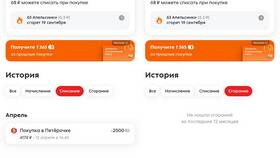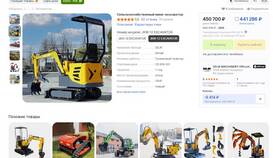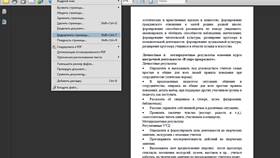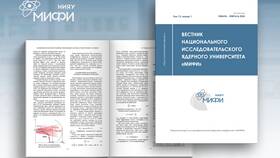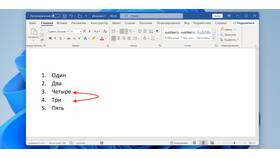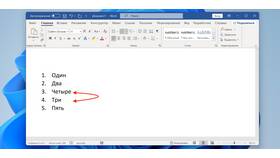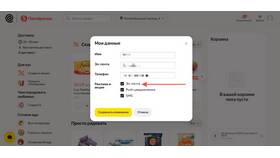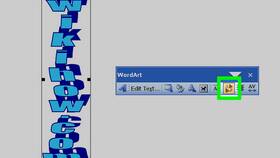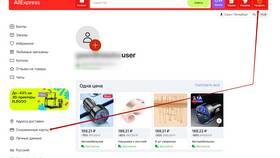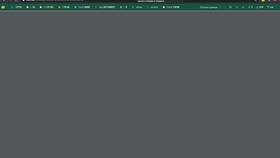Потеря несохраненного документа Word - распространенная проблема, которую можно решить несколькими способами. Рассмотрим методы восстановления файлов в разных версиях Microsoft Word.
Содержание
Автоматическое восстановление через Word
При следующем запуске программы
- Откройте Microsoft Word
- В левой части окна выберите "Открыть последние"
- Прокрутите вниз до раздела "Восстановить несохраненные документы"
- Выберите нужный файл из списка
- Сохраните документ в нужном месте
Ручной поиск временных файлов
| Версия Windows | Путь к временным файлам |
| Windows 10/11 | C:\Users\[Имя пользователя]\AppData\Local\Microsoft\Office\UnsavedFiles |
| Windows 7 | C:\Users\[Имя пользователя]\AppData\Roaming\Microsoft\Word |
Восстановление из автосохраненных версий
- Откройте Word и создайте новый документ
- Перейдите в меню "Файл" → "Сведения"
- Нажмите "Управление документом"
- Выберите "Восстановить несохраненные документы"
- Откроется папка с автосохраненными версиями
Настройка автосохранения для будущих документов
- Откройте меню "Файл" → "Параметры"
- Выберите раздел "Сохранение"
- Установите галочку "Автосохранение каждые:"
- Задайте интервал (рекомендуется 5-10 минут)
- Укажите папку для автосохраненных копий
Использование предыдущих версий Windows
- Щелкните правой кнопкой по папке, где должен был быть файл
- Выберите "Свойства" → вкладка "Предыдущие версии"
- Найдите версию папки до потери документа
- Скопируйте нужный файл
Восстановление через OneDrive
| Действие | Описание |
| Вход в OneDrive | Откройте веб-версию OneDrive |
| Поиск документа | Проверьте папку "Документы" |
| Восстановление версий | Щелкните правой кнопкой → "История версий" |
Профессиональные программы восстановления
- Recuva - бесплатная утилита для восстановления файлов
- Stellar Phoenix Word Repair - специализированное ПО
- DiskDigger - восстановление с жесткого диска
- EaseUS Data Recovery Wizard - комплексное решение
Меры профилактики
- Регулярно сохраняйте документы (Ctrl+S)
- Настройте автоматическое сохранение
- Используйте облачные хранилища
- Создавайте резервные копии важных файлов
Восстановление несохраненного документа Word возможно в большинстве случаев, если действовать быстро и использовать правильные методы. Регулярное сохранение работы и настройка автосохранения помогут избежать подобных ситуаций в будущем.